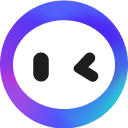Xoá Phần của Bức Ảnh Trực tuyến
Ngay lập tức sử dụng bút vẽ để xoá phần của bức ảnh, như văn bản, người hoặc logo
Chọn một tệp hoặc kéo nó vào đây
4 tín dụng tạo hình ảnh sẽ bị trừ mỗi lần sử dụng.
Công cụ vẽ
Xoá Phần của Bức Ảnh
Sử dụng công cụ vẽ để xoá bỏ những phần không mong muốn trong ảnh của bạn bằng cách vẽ qua hoặc xung quanh chúng. Bạn cũng có thể điều chỉnh kích thước của bút vẽ tùy ý, vì vậy bạn có thể kiểm soát chính xác hoặc phủ kín toàn bộ khu vực chỉ với một nét vẽ.

Dễ dàng Khôi phục Mọi Thứ
Bạn sẽ thấy Bút tẩy được sử dụng rất dễ dàng. Ai cũng có thể mắc lỗi, vì vậy bạn có thể nhấp vào nút "Tẩy" chỉ bằng một lần nhấp và vẽ khu vực bạn cần khôi phục hoặc mang về.

Cách Sử Dụng Công Cụ Xoá Ảnh?
1
Tải lên
Tải lên hình ảnh chứa phần bạn muốn xoá.
2
Chải
Chải phần không mong muốn, và để cho Monica thực hiện phần còn lại.
3
Chỉnh sửa và Tải xuống
Tải xuống ảnh mới của bạn hoặc tiếp tục chỉnh sửa trong Monica.
Câu hỏi thường gặp
Có giới hạn về kích thước ảnh có thể tải lên không?
Hiện tại, công cụ xoá ảnh của Monica chỉ chấp nhận ảnh có độ phân giải tối đa là 2048x2048 và dung lượng không vượt quá 10MB.
Làm cách nào để xoá phần của một bức ảnh với Monica?
Nếu bạn cần xóa bỏ bất kỳ văn bản, người hoặc dấu chân nào trong ảnh của bạn, chỉ cần nhấp vào khu vực bạn muốn xóa và chải qua nó để có được một bức ảnh hoàn hảo.
Khi sử dụng công cụ xóa ảnh này, chất lượng hoặc rõ ràng của hình ảnh có bị hỏng không?
Monica sử dụng các thuật toán trí tuệ nhân tạo tiên tiến để đảm bảo việc xóa bỏ chính xác mà không ảnh hưởng đến chất lượng hoặc rõ ràng của ảnh gốc.
Có phải miễn phí sử dụng công cụ xóa bỏ của Monica không?
Có, bạn có thể nhận được khoản miễn phí để sử dụng công cụ xóa bỏ này sau khi đăng ký.
Bộ công cụ Monica AI
Tìm bất kỳ công cụ nào bạn muốn ở đây, giúp hiệu quả trong tầm tay